Apple Watch
前にApple Watach Seriese 6を購入し、開封の儀をしたり、インストールしたアプリを紹介したりしました。

今回はそのApple Watchの目玉機能の一つである「心電図」アプリに関してです。
健康診断や人間ドッグで何やらジェルを塗られ、胸、手首、足首に電極を付けられ測定する心電図。
心臓病の発見に役立つ検査なのですが、Apple Watchでも計測できたりします(ただし心臓発作のチェックのためではないことに注意)。
しかしただ測定して、アプリの言うがままに結果を見るのじゃ面白くない。
どうせならデータを取得し、自分でPythonを使って解析してみたくなったわけです。
そして実はApple Watchの心電図アプリや他のアプリで取得した身体データは書き出すことができるのです。
ということで今回、解析できる形でのデータを取得し、次回から解析をおこなっていきたいと思います。
それでは始めていきましょう。
心電図データの取得
まずは心電図データを取得します。
Apple Watchの心電図アプリを開きます。
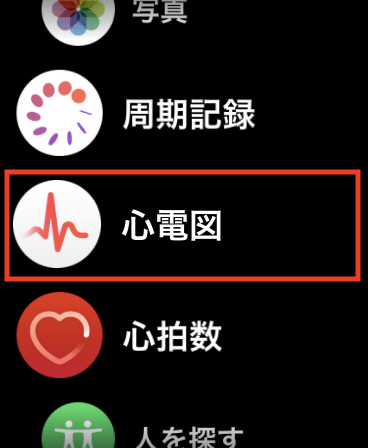
Digital Crown(右側面のリューズ)に手を当てて、30秒じっとして測定を行います。
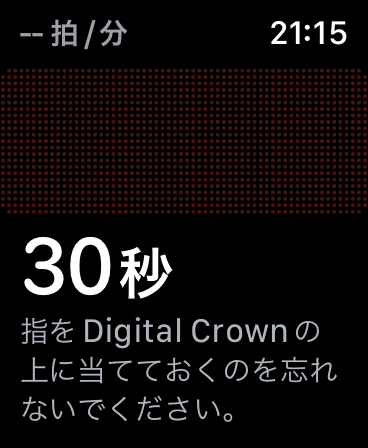
測定が完了したら、Apple Watchでの作業は完了です。
心電図データの書き出し
次に心電図データの書き出しを行います。
iPhoneで「ヘルスケアアプリ」を起動します。
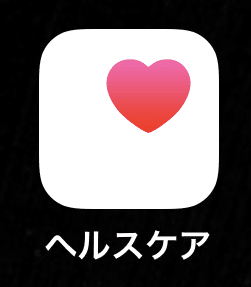
「概要」ページの右上にある丸に自分の名前が書かれたボタンをタップします。
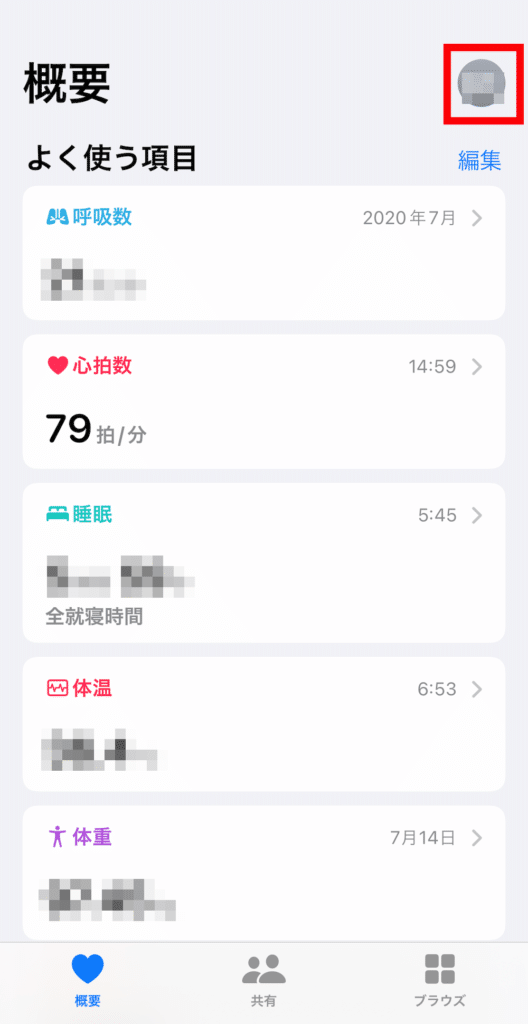
開いたページを下にスクロールします。
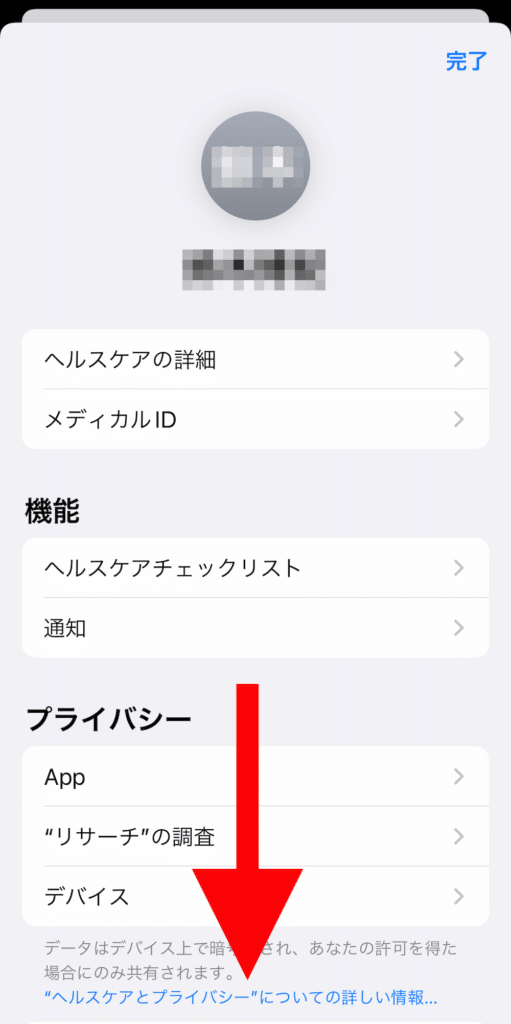
「すべてのヘルスケアデータを書き出す」をタップします。
ちなみに書き出しても書き出したデータは削除されず、そのまま保持されていました。
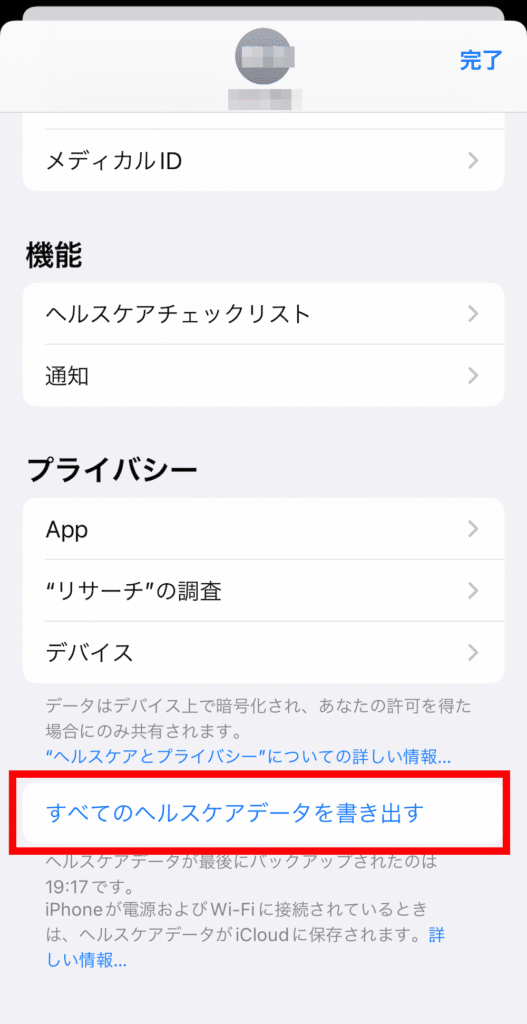
確認のウインドウが開きますので、「書き出す」をタップします。
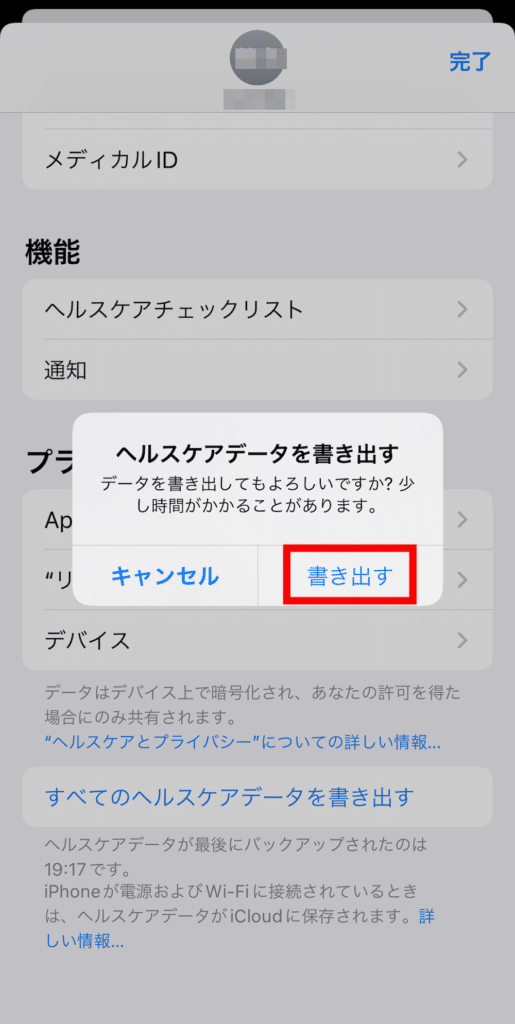
ヘルスケアアプリにどれくらいデータがあるかによって書き出しの時間が変わるようですが、私の場合は数分程度で書き出しが終了しました。
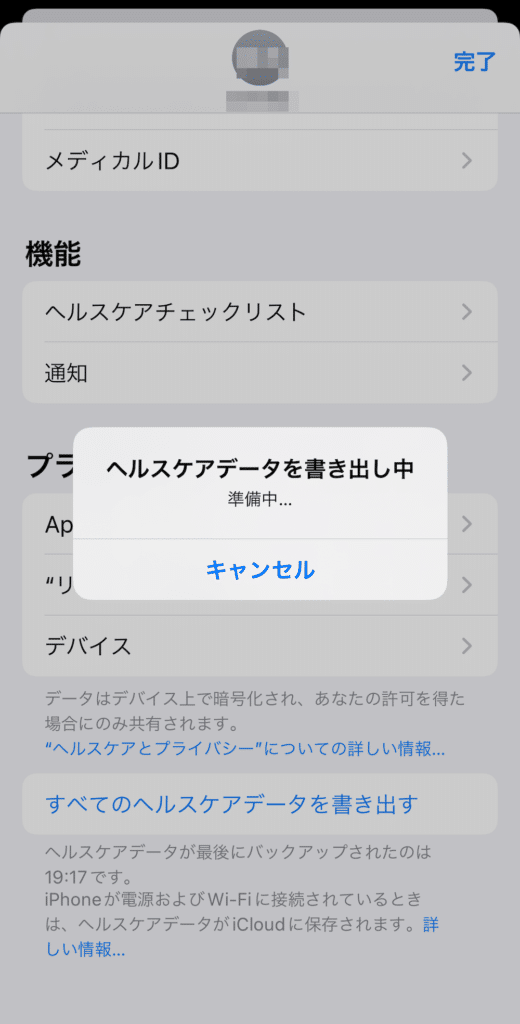
書き出しが完了すると保存先の選択画面が出てきます。
私は「”ファイル”に保存」を選択し、iCloud Drive上に「ヘルスケアデータ」とフォルダを作成し、その中に保存しました。
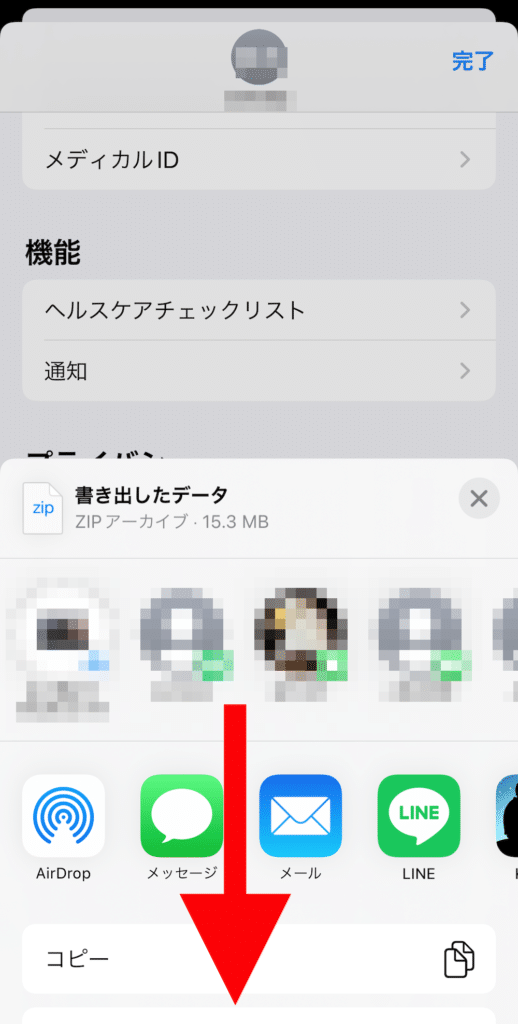
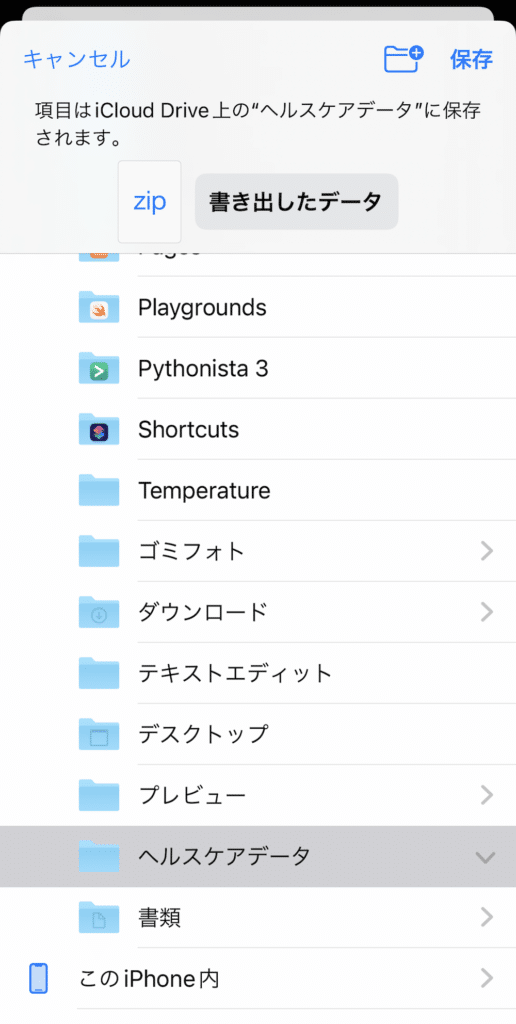
データの展開と確認
保存されたデータはzip形式で圧縮されていますので、適当な場所に移動させ、ダブルクリックして展開します。
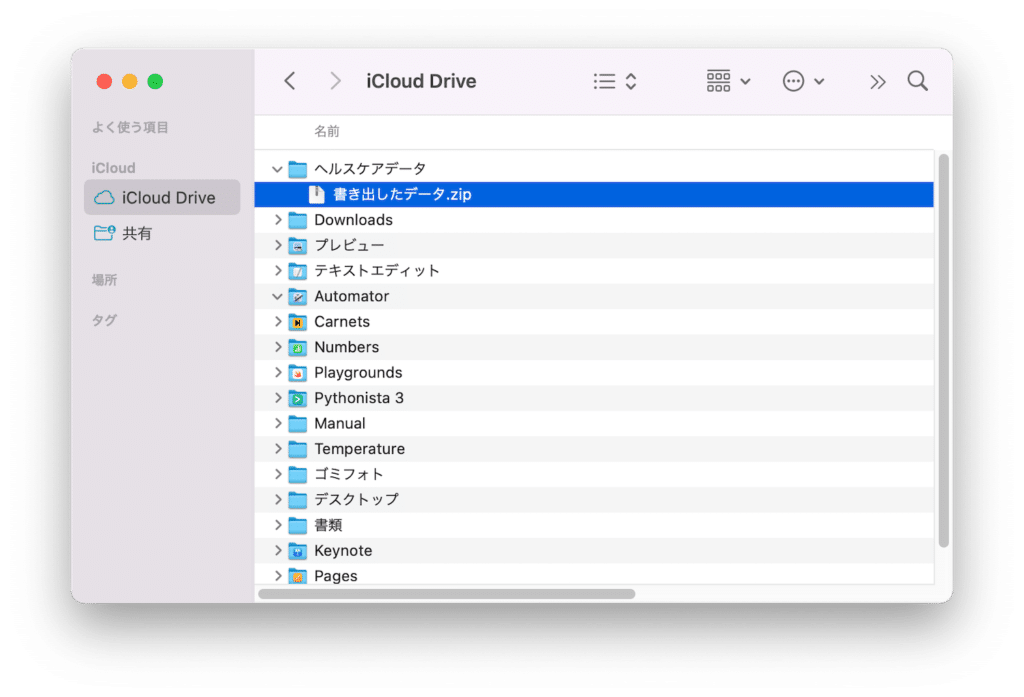
展開すると「apple_health_export」というフォルダが出てきます。
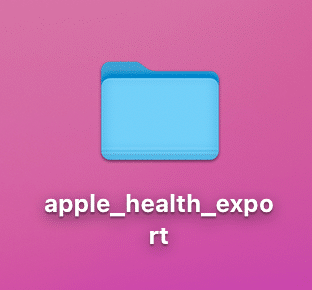
その中の「electrocardiograms」を開きます。
ちなみにelectrocardiogramsとは英語で心電図のことです。
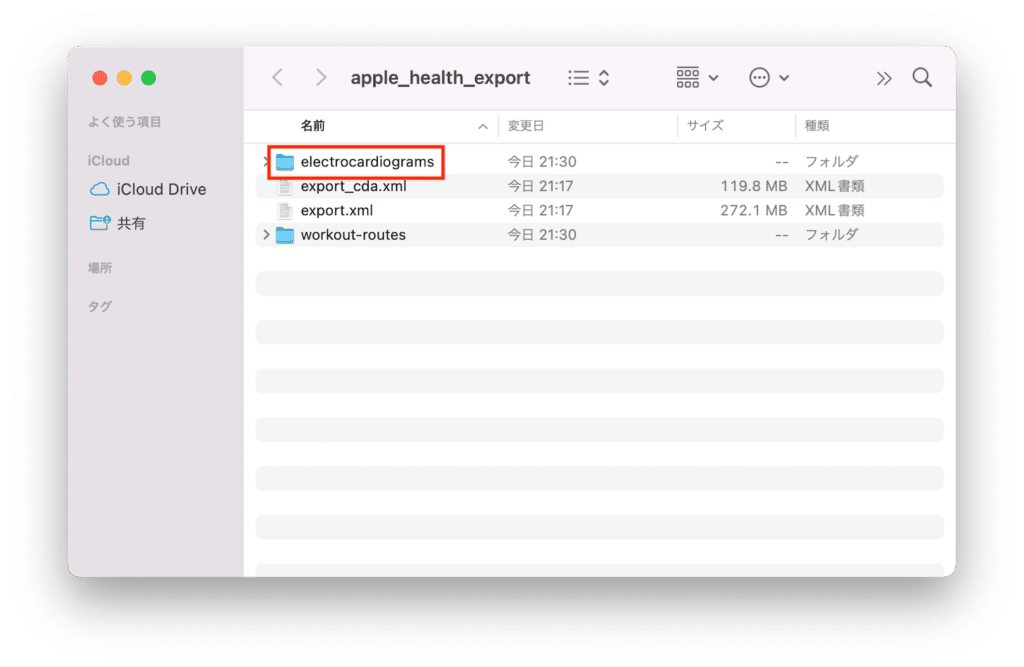
ちなみに他にもデータが含まれているようですが、巨大でなかなか開くことができないので、また機会があったら覗いてみることにします。
そして「electrocardiograms」フォルダの中にこれまでに測定した心電図のデータが保存されています。
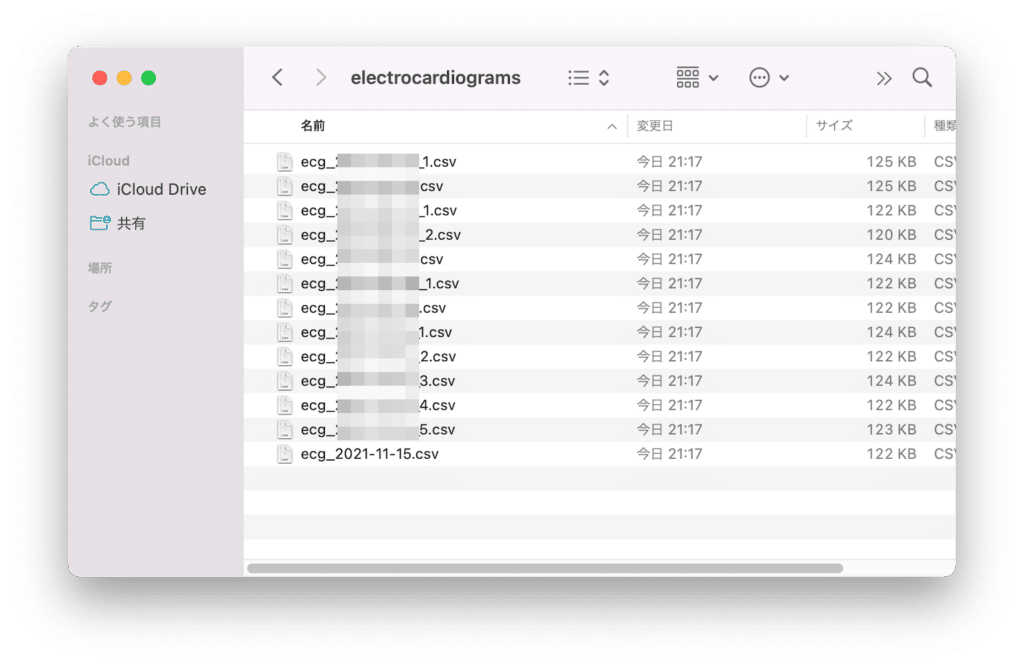
今回測定したのはecg_2011-11-15.csvなので、こちらのデータを確認してみましょう。
ターミナルのviで開いてみるとこんな感じです。
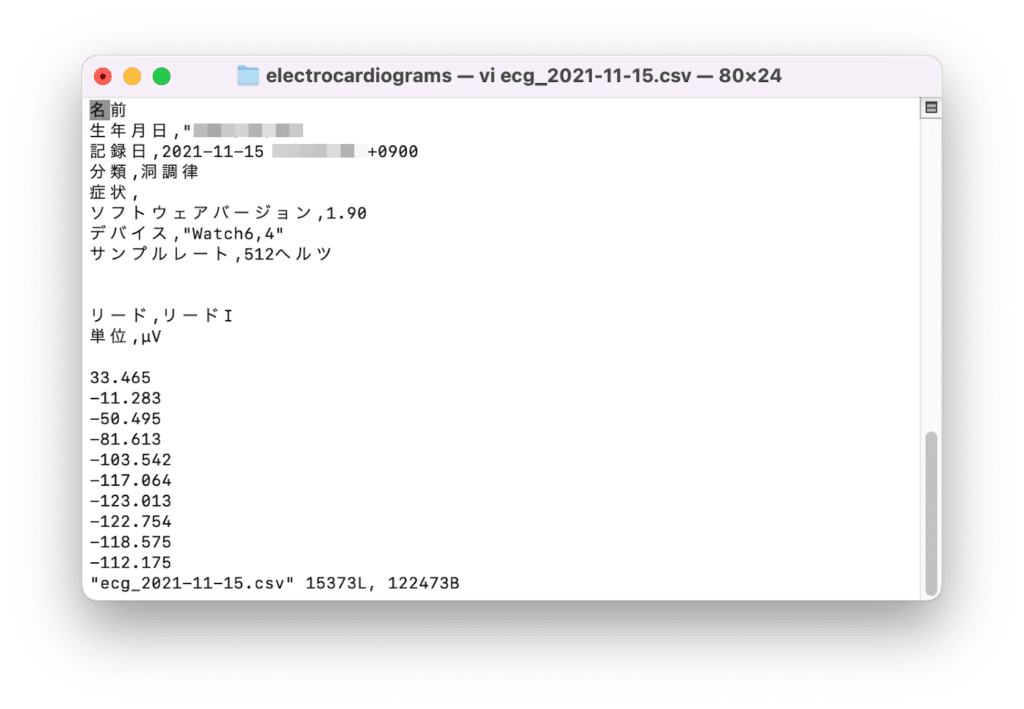
「名前」、「生年月日」、「記録日」、「分類」(多分結果の分類のこと)、「症状」(症状のメモのこと)、「ソフトウェアバージョン」、「デバイス」、「サンプルレート」、「リード」(分かりません…)、「単位」があり、その後にある数字が1行に1つずつ書かれているところが心電図のデータです。
ちなみにサンプルレートが512ヘルツということは、1秒間に512点のデータを取得・記録しているということであり、連続した二つのデータ間の時間の差は0.001953125秒、つまり約2ミリ秒に1回データを取得・記録していることになります。
思ったよりも高速でデータを取得しているんだなぁと感心してしまいました。
ということでデータの取得に関してはこれくらいにしておきましょう。
そして次回、取得した心電図のデータをPythonで解析していくことにしましょう。
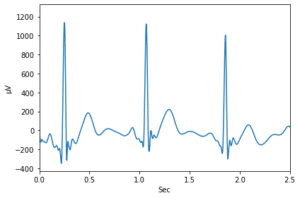
ではでは今回はこんな感じで。


コメント